| 失效链接处理 |
|
Hadoop 3 HDFS完全分布式搭建 PDF 下载
本站整理下载:
相关截图:
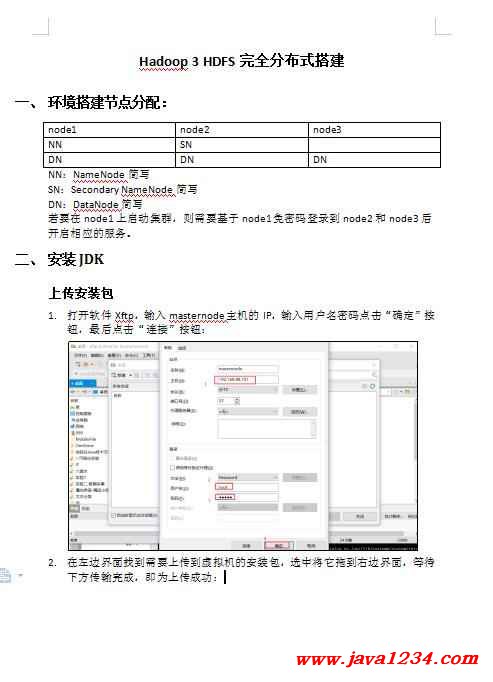
主要内容:
二、安装JDK
上传安装包
1.打开软件Xftp,输入masternode主机的IP,输入用户名密码点击“确定”按钮,最后点击“连接”按钮:
2.在左边界面找到需要上传到虚拟机的安装包,选中将它拖到右边界面,等待下方传输完成,即为上传成功:
解压缩JDK压缩包
1.使用命令“mkdir –p /test/hadoop/jdk”创建安装JDK目录
2.使用命令“tar -C /test/hadoop/jdk -zxvf jdk-8u261-linux-x64.tar.gz”将JDK安装到上述目录:
3.使用命令“java -version”查看版本信息,显示版本信息则安装成功:
配置JDK环境变量
环境变量是一个具有特定名字的对象,它包含一个或者多个应用程序会使用到的信息。通过使用环境变量,可以很容易地修改涉及的一个或多个应用程序的配置信息。Linux是一个多用户、多任务的操作系统,通常每个用户默认的环境都是相同的,这个默认环境实际上就是一组环境变量的定义。
1.使用命令“vi /etc/profile” 进入修改profile配置文件,在文件的末尾添加“
export JAVA_HOME=/test/hadoop/jdk/jdk1.8.0_261
export PATH=$PATH:$JAVA_HOME/bin
”:
2.使用命令“source /etc/profile”使配置文件生效:
3.配置完成后,通过使用命令“echo $JAVA_HOME”命令可查看是否配置成功,如果出现如下提示,则代表环境变量配置成功:
三、配置免密码登录
1.修改主机名(hostname)。打开克隆服务器,使用命令“hostnamectl set-hostname node1”可将主机名修改为node1
2.查看主机名。使用命令“hostname”可查看主机名:
3.修改完主机名后,需要重新启动系统生效。重新启动系统,使用命令“init 6”or“reboot”,重新登录系统后,命令行显示如下,则代表主机修改成功:
四、配置IP和主机名字映射关系
1.修改主机(host)文件,接着需要将IP地址和机器名进行映射,这样在后续的配置文件中可以直接输入主机名即可,也可以使用IP地址。使用命令“vi /etc/hosts”对hosts文件进行编辑。需要注意的是,要根据自己的IP进行修改,其中node1、2、3为节点主机名。在文件最后增加“
192.168.88.101 node1
192.168.88.102 node2
192.163.88.103 node3
”,代码格式为:虚拟服务器IP地址+空格+主机名称:
|




 苏公网安备 32061202001004号
苏公网安备 32061202001004号



